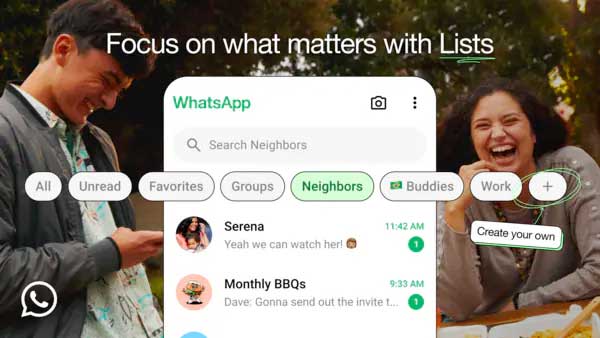
বর্তমানে ডিজিটাল জীবনের অবিচ্ছেদ্য অংশ হোয়াটসঅ্যাপ। বন্ধু, পরিবার, সহকর্মী বা ব্যবসায়িক কাজে যোগাযোগ—সবই এক প্ল্যাটফর্মে হয়। তবে, এতগুলো চ্যাটের মধ্যে গুরুত্বপূর্ণ মেসেজ হারিয়ে যায় অনেক সময়। বারবার স্ক্রল করে প্রয়োজনীয় চ্যাট খোঁজাও সময়সাপেক্ষ এবং কষ্টকর। এ ছাড়া তাড়াহুড়ার সময় অন্য কাউকে ব্যক্তিগত বা সংবেদনশীল চ্যাট পাঠানোর মতো ভুলও হয়ে যেতে পারে। এসব সমস্যার সমাধানে হোয়াটসঅ্যাপ নিয়ে এসেছে ‘কাস্টম চ্যাট লিস্ট’ তৈরির ফিচার।
এই ফিচারের মাধ্যমে গুরুত্বপূর্ণ চ্যাটগুলো এক জায়গায় রাখা যায়। এর মাধ্যমে বন্ধু, সহকর্মী বা কোনো নির্দিষ্ট গ্রুপের চ্যাটগুলো আলাদা কাস্টম লিস্টে বা তালিকায় রাখতে পারবেন, যাতে কোনো গুরুত্বপূর্ণ মেসেজ মিস না হয়। হোয়াটসঅ্যাপে সর্বোচ্চ ২০টি কাস্টম লিস্ট তৈরি করা যাবে। একক বা গ্রুপ উভয় ধরনের চ্যাটই এসব তালিকায় রাখতে পারবেন।
কাস্টম লিস্ট কোথায় থাকে
অ্যাপটি চালু করে ‘হোয়াটসঅ্যাপ’ লেখার নিচে একটি ‘ফিল্টার বার’ দেখা যায়। এই বারে ‘অল’, ‘আনরিড, ‘ফেবারিটস’ নামে বিভিন্ন লিস্ট বা তালিকার নাম থাকে। ‘অল’ লিস্টের আওতায় সবগুলো চ্যাট থ্রেড (একক বা গ্রুপ চ্যাট) রাখে হোয়াটসঅ্যাপ। ব্যবহারকারীদের নিজের মতো লিস্ট তৈরি করার সুযোগ দেয় অ্যাপটি। এই বারেই বাকি লিস্টগুলোর পাশে কাস্টম লিস্ট থাকবে।
হোয়াটসঅ্যাপে কাস্টম লিস্ট তৈরি করবেন যেভাবে
১. ফোনে হোয়াটসঅ্যাপ চালু করুন।
২. মূল চ্যাট থ্রেড বা তালিকায় যান।
৩. এখন ওপরের দিকে ‘হোয়াটসঅ্যাপ’ লেখার নিচে একটি ‘ফিল্টার বার’ দেখা যাবে। যেখানে ‘অল’, ‘আনরিড, ‘ফেবারিটস’ এই ধরনের অপশন দেখা যাবে। যদি এই ‘বার’ না দেখতে পান তাহলে চ্যাট থ্রেডগুলোর ওপর হালকাভাবে স্পর্শ করে নিচের দিকে টেনে ধরুন।
৪. এখন অপশনগুলোর পাশে একটি ‘+’ আইকোন দেখতে পারবেন। এতে ট্যাপ করুন।
৫. এরপর ‘কনটিনিউ’ অপশনে ট্যাপ করুন।
৬. নতুন লিস্ট তৈরির পেজ চালু হবে।
৭. ‘লিস্ট নেম’ এর জায়গায় পছন্দ মতো নাম নির্বাচন করুন। যেমন: বন্ধু, পরিবার, অফিস ইত্যাদি।
৮. এ ছাড়া নামের পাশে ইমোজি চিহ্ন–তে ট্যাপ করে থেকে পছন্দ ইমোজিও নির্বাচন করতে পারবেন।
৯. এবার চ্যাট লিস্টে চ্যাটথ্রেডগুলো যুক্ত করতে হবে। এ জন্য নিচের ‘অ্যাড পিপল অর গ্রুপস’ অপশনে ট্যাপ করুন।
১০. এখানে যাদের সঙ্গে সম্প্রতি চ্যাট করেছেন তাদের তালিকা দেখাবে। এই তালিকা থেকে পছন্দের চ্যাট থ্রেডসগুলোর ওপর ট্যাপ করুন। ফলে থ্রেডের ওপর একটি সবুজ রঙের টিক চিহ্ন দেখা যাবে। আর তালিকায় কাঙ্ক্ষিত চ্যাটথ্রেড না পেলে ওপরের দিকে থাকা সার্চ অপশন থেকে কনটাক্ট বা গ্রুপের নাম লিখে সার্চ করুন। এবার সার্চ ফলাফল থেকে কাঙ্খিত চ্যাট থ্রেড নির্বাচন করুন। আর চ্যাটলিস্টের জন্য ভুলক্রমে অনাকাঙ্ক্ষিত থ্রেড যুক্ত হলে ওই নামের পাশে ক্রস চিহ্নে ট্যাপ করুন।
১১. চ্যাট লিস্টের জন্য প্রয়োজনীয় চ্যাট থ্রেডগুলো নির্বাচন শেষ হলে নিচের দিকে থাকা ‘টিক’ চিহ্নে ট্যাপ করুন।
এভাবে চ্যাট লিস্ট তৈরি হয়ে যাবে। এটি হোয়াটঅ্যাপরে ওপরের বারে দেখা যাবে। এখন যেকোনো চ্যাট লিস্টের নামের ওপর ট্যাপ করলেই ওই বিশেষ তালিকায় যুক্ত করা সবগুলো থ্রেড এক সঙ্গে দেখা যাবে।
চ্যাটলিস্টের নাম পরিবর্তন করবেন যেভাবে
১. ফিল্টার বার থেকে যেকোনো চ্যাট লিস্টের ওপর ট্যাপ করুন।
২. এর ফলে ছোট একটি মেনু আসবে। মেনু থেকে ‘এডিট’ অপশন নির্বাচন করুন।
৩. এরপর আগের নামের ওপর ট্যাপ করুন। এখন কিবোর্ডের সাহায্যে নাম মুছে ফেলুন। চ্যাট লিস্টের নতুন নাম টাইপ করুন।
৪. নাম পরিবর্তনের পরে ওপরের দিকে থাকা ‘টিক’ চিহ্নে ট্যাপ করুন।
চ্যাটলিস্ট থেকে চ্যাটথ্রেড যুক্ত বা বাদ দেবেন যেভাবে
১. ওপরের ধাপ গুলো অনুসরণ করে ‘এডিট’ অপশন নির্বাচন করুন।
২. যে চ্যাটথ্রেড তালিকা থেকে বাদ দিতে চান তার পাশের ডিলিট বাটনে ট্যাপ করুন।
৩, নতুন চ্যাটথ্রেড যুক্ত করার জন্য ‘অ্যাড পিপল অর গ্রুপস’ এর ওপর ট্যাপ করুন।
৪. এখন তালিকা থেকে পছন্দের চ্যাট থ্রেডসগুলো নির্বাচনের জন্য কাঙ্ক্ষিত চ্যাটের ওপর ট্যাপ করুন। ফলে থ্রেডের ওপর একটি সবুজ রঙের টিক চিহ্ন দেখা যাবে।
আর তালিকায় কাঙ্ক্ষিত চ্যাটথ্রেড না পেলে ওপরের দিকে থাকা সার্চ অপশন থেকে কনটাক্ট বা গ্রুপের নাম লিখে সার্চ করুন। এবার সার্চ ফলাফল থেকে কাঙ্খিত চ্যাট থ্রেডটি নির্বাচন করুন।
কাস্টম লিস্টগুলো গুছিয়ে রাখুন
হোয়াটসঅ্যাপের চ্যাট লিস্টগুলো নিজের মতো গুছিয়ে রাখা যায়। এভাবে অপেক্ষাকৃত গুরুত্বপূর্ণ বা বেশি ব্যবহৃত হয় এমন লিস্টগুলো সামনে রাখতে পারবেন। কাস্টম লিস্ট গুছিয়ে রাখার জন্য নিচের ধাপগুলো অনুসরণ করুন—
১. ফিল্টার বার থেকে যেকোনো চ্যাট লিস্টের নামের ওপর ট্যাপ করুন।
২. এর ফলে ছোট একটি মেনু আসবে। মেনু থেকে ‘রিঅর্ডার লিস্টস’ অপশন নির্বাচন করুন। একটি নতুন পেজ চালু হবে।
৩. পেজে চ্যাট লিস্টগুলোর নাম দেখা যাবে। এখন যেকোনো চ্যাটলিস্টের নামের পাশে থাকা ‘=’ বাটনের ওপর চাপ দিয়ে ধরে চ্যাট লিস্টগুলোর ওপরে বা নিচের দিকে ড্রাগ করে কাঙ্ক্ষিত অবস্থানে রাখতে পারবেন।
৪. পছন্দমতো কাস্টম লিস্ট গোছানো হলে ওপরে ‘টিক’ চিহ্নে ট্যাপ করুন।
আরও পড়ুন:–
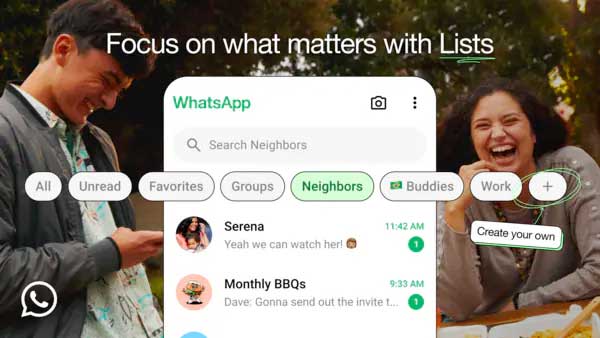
বর্তমানে ডিজিটাল জীবনের অবিচ্ছেদ্য অংশ হোয়াটসঅ্যাপ। বন্ধু, পরিবার, সহকর্মী বা ব্যবসায়িক কাজে যোগাযোগ—সবই এক প্ল্যাটফর্মে হয়। তবে, এতগুলো চ্যাটের মধ্যে গুরুত্বপূর্ণ মেসেজ হারিয়ে যায় অনেক সময়। বারবার স্ক্রল করে প্রয়োজনীয় চ্যাট খোঁজাও সময়সাপেক্ষ এবং কষ্টকর। এ ছাড়া তাড়াহুড়ার সময় অন্য কাউকে ব্যক্তিগত বা সংবেদনশীল চ্যাট পাঠানোর মতো ভুলও হয়ে যেতে পারে। এসব সমস্যার সমাধানে হোয়াটসঅ্যাপ নিয়ে এসেছে ‘কাস্টম চ্যাট লিস্ট’ তৈরির ফিচার।
এই ফিচারের মাধ্যমে গুরুত্বপূর্ণ চ্যাটগুলো এক জায়গায় রাখা যায়। এর মাধ্যমে বন্ধু, সহকর্মী বা কোনো নির্দিষ্ট গ্রুপের চ্যাটগুলো আলাদা কাস্টম লিস্টে বা তালিকায় রাখতে পারবেন, যাতে কোনো গুরুত্বপূর্ণ মেসেজ মিস না হয়। হোয়াটসঅ্যাপে সর্বোচ্চ ২০টি কাস্টম লিস্ট তৈরি করা যাবে। একক বা গ্রুপ উভয় ধরনের চ্যাটই এসব তালিকায় রাখতে পারবেন।
কাস্টম লিস্ট কোথায় থাকে
অ্যাপটি চালু করে ‘হোয়াটসঅ্যাপ’ লেখার নিচে একটি ‘ফিল্টার বার’ দেখা যায়। এই বারে ‘অল’, ‘আনরিড, ‘ফেবারিটস’ নামে বিভিন্ন লিস্ট বা তালিকার নাম থাকে। ‘অল’ লিস্টের আওতায় সবগুলো চ্যাট থ্রেড (একক বা গ্রুপ চ্যাট) রাখে হোয়াটসঅ্যাপ। ব্যবহারকারীদের নিজের মতো লিস্ট তৈরি করার সুযোগ দেয় অ্যাপটি। এই বারেই বাকি লিস্টগুলোর পাশে কাস্টম লিস্ট থাকবে।
হোয়াটসঅ্যাপে কাস্টম লিস্ট তৈরি করবেন যেভাবে
১. ফোনে হোয়াটসঅ্যাপ চালু করুন।
২. মূল চ্যাট থ্রেড বা তালিকায় যান।
৩. এখন ওপরের দিকে ‘হোয়াটসঅ্যাপ’ লেখার নিচে একটি ‘ফিল্টার বার’ দেখা যাবে। যেখানে ‘অল’, ‘আনরিড, ‘ফেবারিটস’ এই ধরনের অপশন দেখা যাবে। যদি এই ‘বার’ না দেখতে পান তাহলে চ্যাট থ্রেডগুলোর ওপর হালকাভাবে স্পর্শ করে নিচের দিকে টেনে ধরুন।
৪. এখন অপশনগুলোর পাশে একটি ‘+’ আইকোন দেখতে পারবেন। এতে ট্যাপ করুন।
৫. এরপর ‘কনটিনিউ’ অপশনে ট্যাপ করুন।
৬. নতুন লিস্ট তৈরির পেজ চালু হবে।
৭. ‘লিস্ট নেম’ এর জায়গায় পছন্দ মতো নাম নির্বাচন করুন। যেমন: বন্ধু, পরিবার, অফিস ইত্যাদি।
৮. এ ছাড়া নামের পাশে ইমোজি চিহ্ন–তে ট্যাপ করে থেকে পছন্দ ইমোজিও নির্বাচন করতে পারবেন।
৯. এবার চ্যাট লিস্টে চ্যাটথ্রেডগুলো যুক্ত করতে হবে। এ জন্য নিচের ‘অ্যাড পিপল অর গ্রুপস’ অপশনে ট্যাপ করুন।
১০. এখানে যাদের সঙ্গে সম্প্রতি চ্যাট করেছেন তাদের তালিকা দেখাবে। এই তালিকা থেকে পছন্দের চ্যাট থ্রেডসগুলোর ওপর ট্যাপ করুন। ফলে থ্রেডের ওপর একটি সবুজ রঙের টিক চিহ্ন দেখা যাবে। আর তালিকায় কাঙ্ক্ষিত চ্যাটথ্রেড না পেলে ওপরের দিকে থাকা সার্চ অপশন থেকে কনটাক্ট বা গ্রুপের নাম লিখে সার্চ করুন। এবার সার্চ ফলাফল থেকে কাঙ্খিত চ্যাট থ্রেড নির্বাচন করুন। আর চ্যাটলিস্টের জন্য ভুলক্রমে অনাকাঙ্ক্ষিত থ্রেড যুক্ত হলে ওই নামের পাশে ক্রস চিহ্নে ট্যাপ করুন।
১১. চ্যাট লিস্টের জন্য প্রয়োজনীয় চ্যাট থ্রেডগুলো নির্বাচন শেষ হলে নিচের দিকে থাকা ‘টিক’ চিহ্নে ট্যাপ করুন।
এভাবে চ্যাট লিস্ট তৈরি হয়ে যাবে। এটি হোয়াটঅ্যাপরে ওপরের বারে দেখা যাবে। এখন যেকোনো চ্যাট লিস্টের নামের ওপর ট্যাপ করলেই ওই বিশেষ তালিকায় যুক্ত করা সবগুলো থ্রেড এক সঙ্গে দেখা যাবে।
চ্যাটলিস্টের নাম পরিবর্তন করবেন যেভাবে
১. ফিল্টার বার থেকে যেকোনো চ্যাট লিস্টের ওপর ট্যাপ করুন।
২. এর ফলে ছোট একটি মেনু আসবে। মেনু থেকে ‘এডিট’ অপশন নির্বাচন করুন।
৩. এরপর আগের নামের ওপর ট্যাপ করুন। এখন কিবোর্ডের সাহায্যে নাম মুছে ফেলুন। চ্যাট লিস্টের নতুন নাম টাইপ করুন।
৪. নাম পরিবর্তনের পরে ওপরের দিকে থাকা ‘টিক’ চিহ্নে ট্যাপ করুন।
চ্যাটলিস্ট থেকে চ্যাটথ্রেড যুক্ত বা বাদ দেবেন যেভাবে
১. ওপরের ধাপ গুলো অনুসরণ করে ‘এডিট’ অপশন নির্বাচন করুন।
২. যে চ্যাটথ্রেড তালিকা থেকে বাদ দিতে চান তার পাশের ডিলিট বাটনে ট্যাপ করুন।
৩, নতুন চ্যাটথ্রেড যুক্ত করার জন্য ‘অ্যাড পিপল অর গ্রুপস’ এর ওপর ট্যাপ করুন।
৪. এখন তালিকা থেকে পছন্দের চ্যাট থ্রেডসগুলো নির্বাচনের জন্য কাঙ্ক্ষিত চ্যাটের ওপর ট্যাপ করুন। ফলে থ্রেডের ওপর একটি সবুজ রঙের টিক চিহ্ন দেখা যাবে।
আর তালিকায় কাঙ্ক্ষিত চ্যাটথ্রেড না পেলে ওপরের দিকে থাকা সার্চ অপশন থেকে কনটাক্ট বা গ্রুপের নাম লিখে সার্চ করুন। এবার সার্চ ফলাফল থেকে কাঙ্খিত চ্যাট থ্রেডটি নির্বাচন করুন।
কাস্টম লিস্টগুলো গুছিয়ে রাখুন
হোয়াটসঅ্যাপের চ্যাট লিস্টগুলো নিজের মতো গুছিয়ে রাখা যায়। এভাবে অপেক্ষাকৃত গুরুত্বপূর্ণ বা বেশি ব্যবহৃত হয় এমন লিস্টগুলো সামনে রাখতে পারবেন। কাস্টম লিস্ট গুছিয়ে রাখার জন্য নিচের ধাপগুলো অনুসরণ করুন—
১. ফিল্টার বার থেকে যেকোনো চ্যাট লিস্টের নামের ওপর ট্যাপ করুন।
২. এর ফলে ছোট একটি মেনু আসবে। মেনু থেকে ‘রিঅর্ডার লিস্টস’ অপশন নির্বাচন করুন। একটি নতুন পেজ চালু হবে।
৩. পেজে চ্যাট লিস্টগুলোর নাম দেখা যাবে। এখন যেকোনো চ্যাটলিস্টের নামের পাশে থাকা ‘=’ বাটনের ওপর চাপ দিয়ে ধরে চ্যাট লিস্টগুলোর ওপরে বা নিচের দিকে ড্রাগ করে কাঙ্ক্ষিত অবস্থানে রাখতে পারবেন।
৪. পছন্দমতো কাস্টম লিস্ট গোছানো হলে ওপরে ‘টিক’ চিহ্নে ট্যাপ করুন।
আরও পড়ুন:–
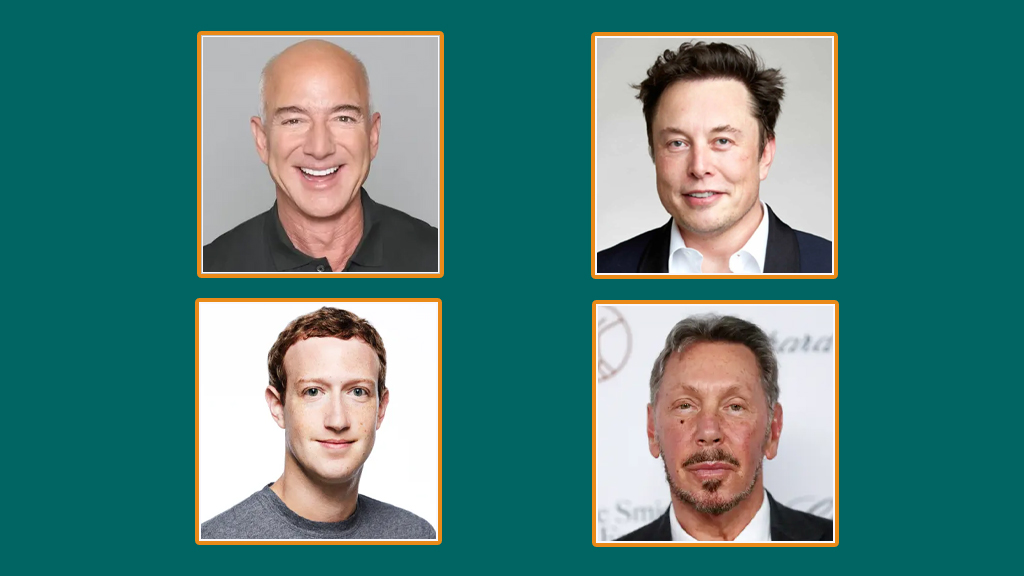
তথ্যই শক্তি—এই প্রবাদ বর্তমান বিশ্বে ভয়ংকরভাবে সত্য হয়ে হাজির হয়েছে। এখন বিশ্বের সবচেয়ে প্রভাবশালী তথ্যমাধ্যম ও সামাজিক যোগাযোগমাধ্যমের নিয়ন্ত্রণ চলে গেছে মাত্র কয়েক ব্যক্তির হাতে, যাঁরা বিশ্বের শীর্ষ প্রযুক্তি ধনকুবেরদের তালিকায় রয়েছেন।
২ দিন আগে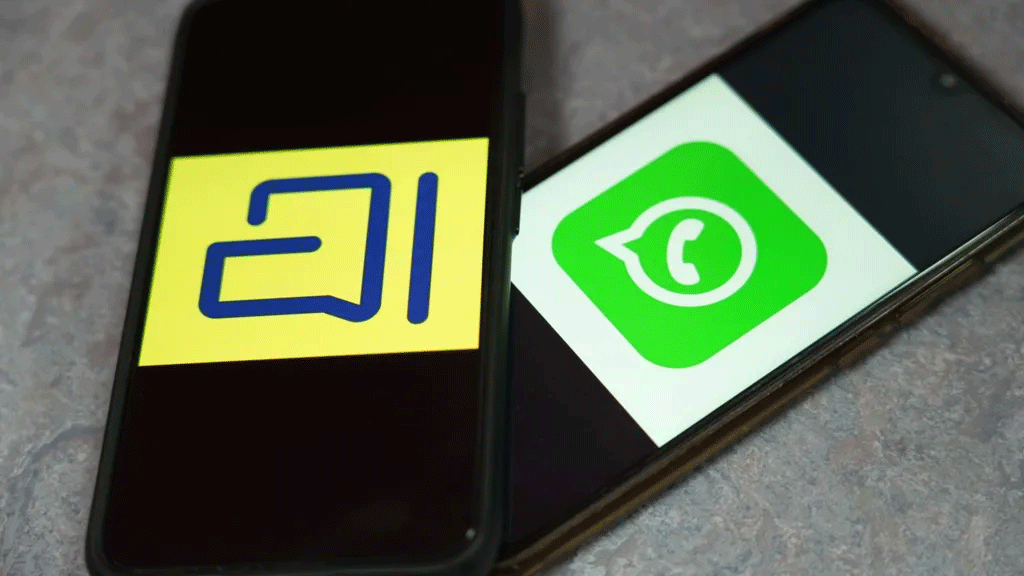
‘আরাত্তাই’ শব্দটি তামিল ভাষায় ‘আলাপ-আলোচনা’ অর্থে ব্যবহৃত হয়। ২০২১ সালে অ্যাপটি সীমিত পরিসরে চালু করা হলেও তখন খুব একটা সাড়া মেলেনি। কিন্তু সম্প্রতি ভারতের কেন্দ্রীয় সরকারের ‘আত্মনির্ভর ভারত’ বা স্বনির্ভরতা প্রচারণা এবং যুক্তরাষ্ট্রের বাণিজ্য শুল্ক বাড়ার প্রেক্ষাপটে দেশীয় পণ্যের প্রতি জোর...
৩ দিন আগে
ব্রিটিশ পুলিশ জানিয়েছে, তারা এমন এক আন্তর্জাতিক চক্র ভেঙে দিয়েছে, যারা গত এক বছরে যুক্তরাজ্য থেকে ৪০ হাজার চুরি যাওয়া মোবাইল ফোন চীনে পাচার করেছে বলে সন্দেহ করা হচ্ছে। মেট্রোপলিটন পুলিশ এটিকে ফোন চুরি রোধে যুক্তরাজ্যের ‘সবচেয়ে বড় অভিযান’ বলে দাবি করেছে। এই অভিযানে ১৮ জন সন্দেহভাজনকে গ্রেপ্তার করা
৪ দিন আগে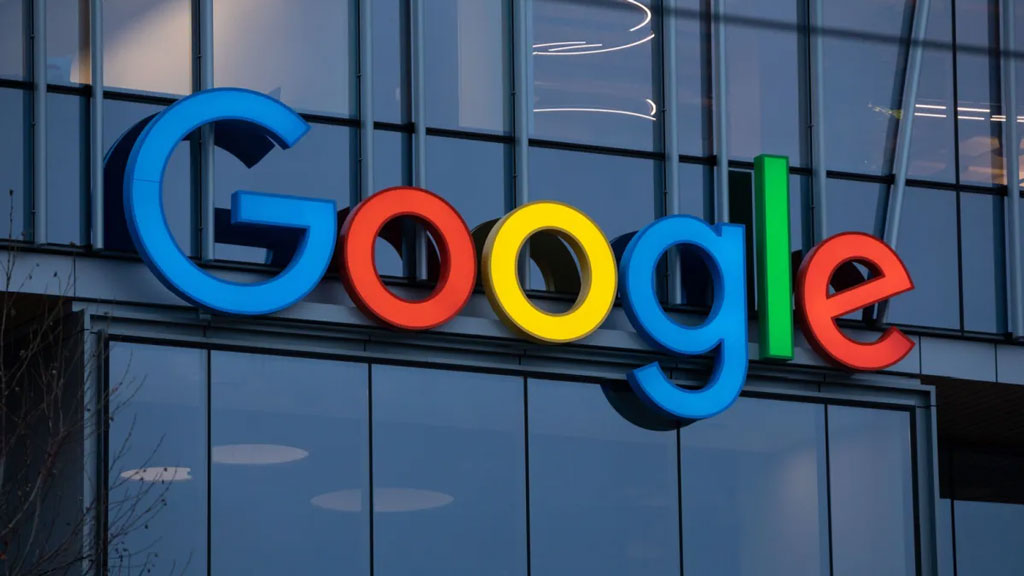
মার্কিন প্রযুক্তি জায়ান্ট গুগল বড় আইনি ধাক্কার মুখে পড়েছে। মার্কিন সুপ্রিম কোর্ট মোবাইল গেম নির্মাতা এপিক গেমসের পক্ষে রায় দিয়েছে, যা গুগলের অ্যান্ড্রয়েড অ্যাপ স্টোর বা ‘গুগল প্লে’ ব্যবস্থার ওপর বড় প্রভাব ফেলতে পারে।
৪ দিন আগে